文件共享,小猪教您怎么设置文件共享访问权限
- 时间:2018年03月13日 11:00:02 来源:魔法猪系统重装大师官网 人气:18187
有时我们在局域网中设置共享文件后,想设置一个访问权限,让只有知道密码的家庭成员才能够进入,其他人统统都不能访问。那么我们如何开启win7局域网访问权限呢?下面,小编就来跟大家介绍设置文件共享访问权限的操作方法。
文件共享是很多的用户都经常需要使用到的,而用户为了保护服务器共享文件的安全,我们需要设置不同用户访问共享文件的不同权限,防止越权访问共享文件的行为,尤其是防止随意修改共享文件,那么怎么设置文件共享访问权限?下面,小编就来跟大家分享设置文件共享访问权限的操作。
怎么设置文件共享访问权限
右击想要共享的文件夹,选择“属性”,并在其属性窗口中切换到“共享”选项卡,点击“共享”按钮。
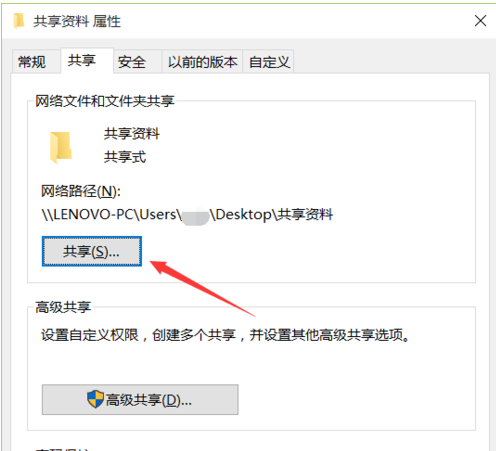
文件载图1
打开的“共享”窗口中,从“用户”列表中选择想要为其设置共享文件访问控制权限的用户,点击“添加”按钮以添加相应的用户,最后点击“共享”按钮以完成访问共享文件的用户添加操作。
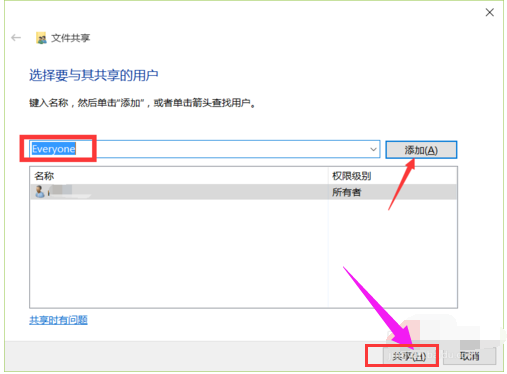
访问权限载图2
需要针对不同的用户设置不同的访问控制权限。点击“高级共享设置”按钮进入。

设置权限载图3
打开的“高级共享”窗口中,开启“共享此文件夹”选项,同时点击“权限”按钮进入共享文件访问控制权限设置界面。
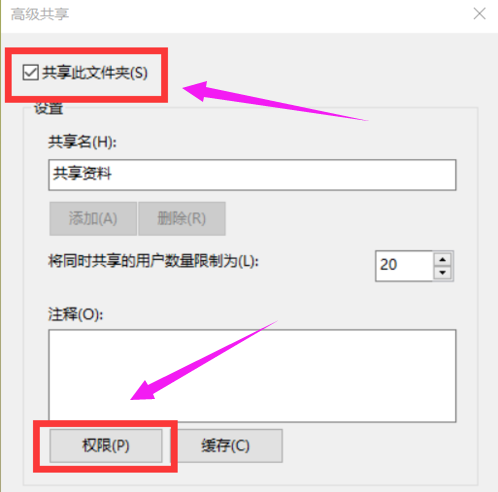
文件载图4
点击“添加”按钮即可添加更多访问此共享文件夹的用户,同时选中相应的用户,可以为其指定访问控制权限,在此可以根据实际需要选择相应的访问共享文件权限。
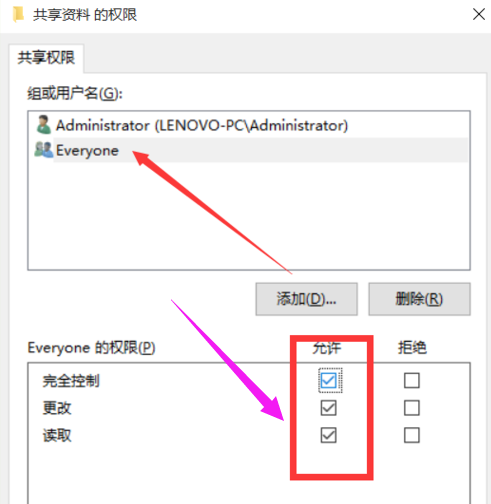
文件载图5
以上就是设置文件共享访问权限的操作方法。
访问权限,设置权限,文件,文件共享








